«We Were Here Together» – це захоплююча кооперативна гра-головоломка від першої особи, розроблена для платформ Windows, Xbox One та PlayStation. Вона побачила світ у 2019 році, проте, на жаль, версія для Linux так і не була випущена. Та не варто засмучуватися, адже завдяки певним налаштуванням, ви все ж зможете насолодитися цією грою на вашому комп’ютері з Linux.

Запуск «We Were Here Together» на Linux: Покрокова Інструкція
Гра «We Were Here Together» має високий рейтинг на ProtonDB, що свідчить про її стабільну роботу на Linux. Хоча вона й не є нативною для цієї платформи, а створена для Windows, для її запуску вам знадобиться налаштувати Steam для Linux.
Встановлення Steam
Для того, щоб встановити Steam на ваш комп’ютер з Linux, спершу відкрийте вікно терміналу. Це можна зробити, знайшовши “Термінал” у меню програм або скориставшись комбінацією клавіш Ctrl + Alt + T. Далі дотримуйтесь інструкцій, залежно від вашого дистрибутива Linux.
Ubuntu
Для користувачів Ubuntu, встановлення Steam можна здійснити за допомогою команди sudo apt install steam у терміналі.
sudo apt install steam
Debian
Власники Debian можуть встановити Steam, завантаживши DEB-пакет безпосередньо на комп’ютер. Для цього скористайтеся командою wget:
wget https://steamcdn-a.akamaihd.net/client/installer/steam.deb
Після завантаження, розпочніть встановлення, використовуючи команду dpkg:
sudo dpkg -i steam.deb
Після цього, для усунення можливих проблем з залежностями, виконайте команду:
sudo apt-get install -f
Arch Linux
Користувачам Arch Linux необхідно спершу активувати репозиторій “multilib”. Відкрийте файл `/etc/pacman.conf` (як root) у текстовому редакторі, знайдіть рядок із “multilib” та видаліть символ `#` на початку рядка та рядків, що йдуть за ним. Збережіть зміни, а потім оновіть список репозиторіїв:
sudo pacman -Syy
Нарешті, встановіть Steam за допомогою команди:
sudo pacman -S steam
Fedora/OpenSUSE
Якщо ви використовуєте Fedora або OpenSUSE, Steam можна встановити через стандартні репозиторії програмного забезпечення. Однак, Flatpak версія Steam зазвичай працює краще на цих системах, тому рекомендуємо скористатися саме нею.
Flatpak
Steam доступний через Flatpak, але вам потрібно налаштувати середовище виконання Flatpak, якщо ви ще цього не зробили. Інструкції щодо налаштування можна знайти у відповідних посібниках. Після налаштування, виконайте наступні команди для встановлення Steam:
flatpak remote-add --if-not-exists flathub https://flathub.org/repo/flathub.flatpakrepo flatpak install flathub com.valvesoftware.Steam
Встановлення «We Were Here Together» на Linux
Після успішної установки Steam, можна переходити до встановлення «We Were Here Together». Запустіть Steam, авторизуйтеся у своєму обліковому записі та дотримуйтесь наступних кроків:
Крок 1: У меню “Steam” виберіть “Налаштування”, а потім “Steam Play”. Встановіть галочки біля опцій “Увімкнути Steam Play для підтримуваних ігор” та “Увімкнути Steam Play для всіх інших ігор”.
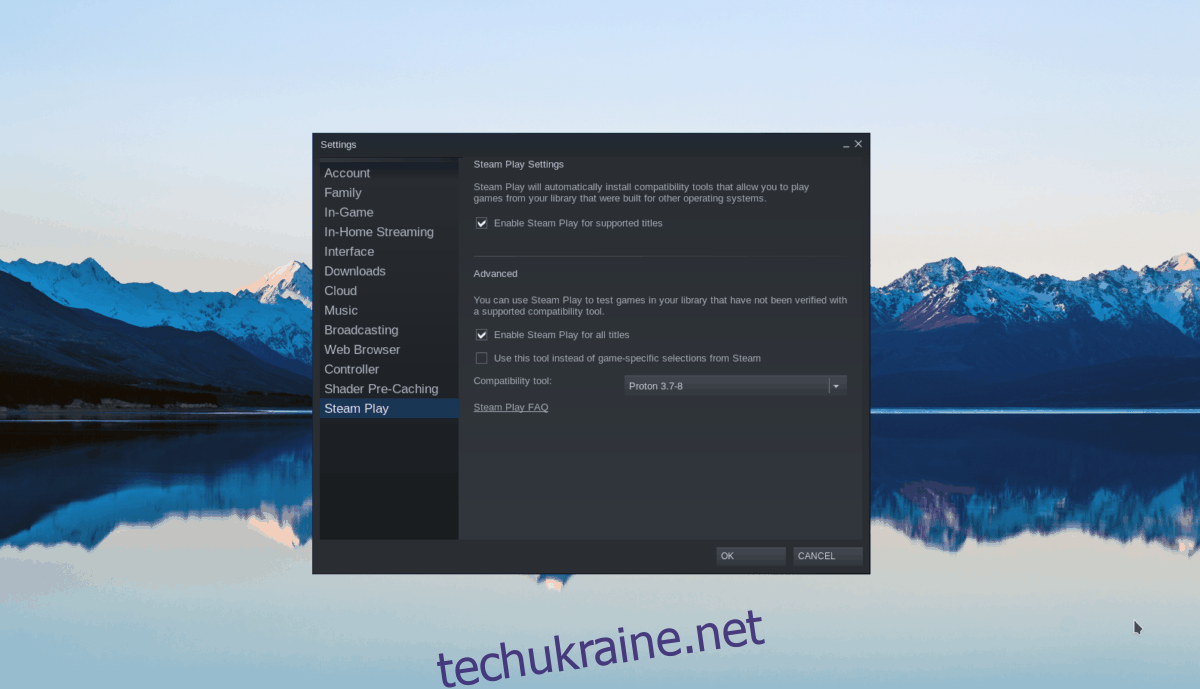
Крок 2: Перейдіть у “Магазин” Steam. У рядку пошуку введіть назву гри – “We Were Here Together” та натисніть Enter.
Крок 3: Знайдіть гру серед результатів пошуку та перейдіть на її сторінку в магазині. Натисніть на зелену кнопку “Додати в кошик”, щоб придбати гру та додати її до свого облікового запису.
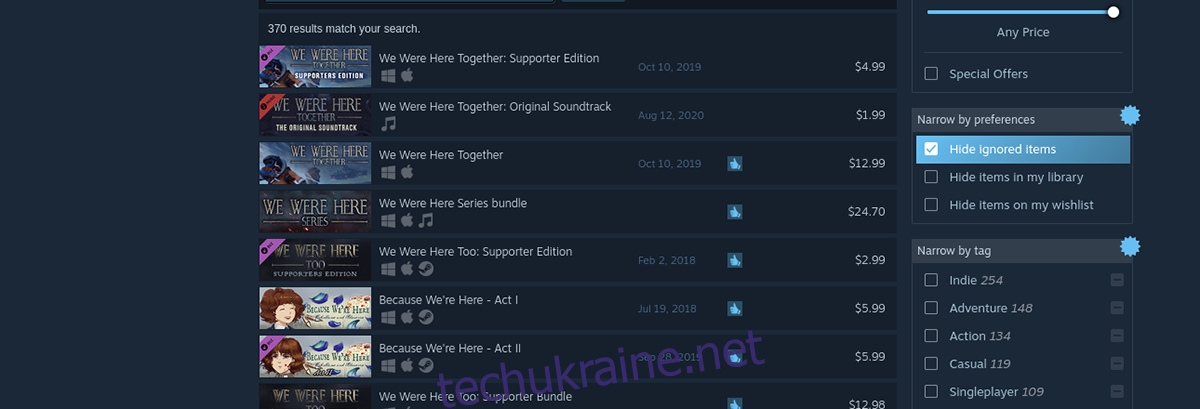
Крок 4: Перейдіть до розділу “Бібліотека” та у рядку пошуку введіть “We Were Here Together”. Перейдіть на сторінку гри.
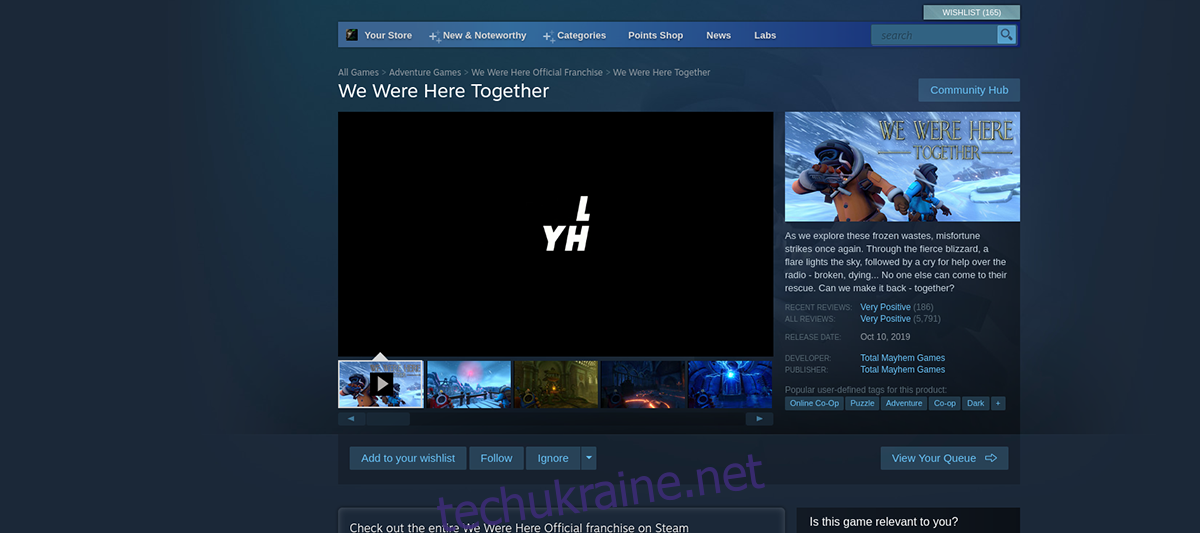
Натисніть на синю кнопку “УСТАНОВИТИ”, щоб розпочати завантаження та встановлення гри. Варто пам’ятати, що процес завантаження може зайняти певний час, особливо якщо у вас повільне інтернет-з’єднання.

Крок 5: Після завершення встановлення, кнопка “УСТАНОВИТИ” зміниться на зелену кнопку “ГРАТИ”. Натисніть на неї, щоб запустити гру.
Бажаємо вам приємної гри та незабутніх вражень!